ドラムマシンです。
セールでもないときに紹介するのもなんですが、AIR Music Tecnologyは定期的にセールしてて、数ドルとかで買えますので、とにかくセールのときに買えばよいかと。
ものすごいセールで売ってるので、安物っぽいですけど、全く安物じゃないんですよね。
いい感じです。
基本情報
ダウンロードはこちら。
インストール方法
インストールファイルでインストール
見た目はこんな感じ。
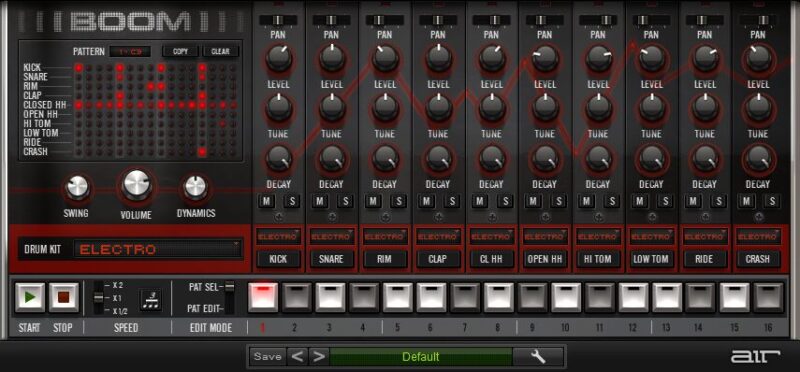
わからない言葉などが出てきたら、こちらで確認を。
DRUM KIT
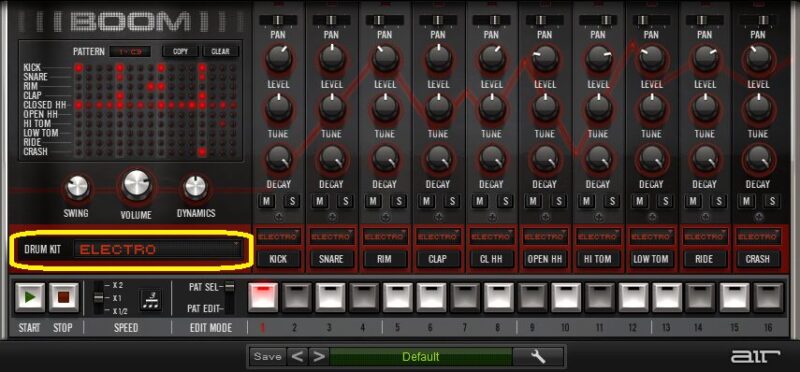
DRUM KITをここで選びます。
とりあえず音を聴きましょう。
下のSTARTを押せば、再生されます。
うん、楽しい。
各音の設定
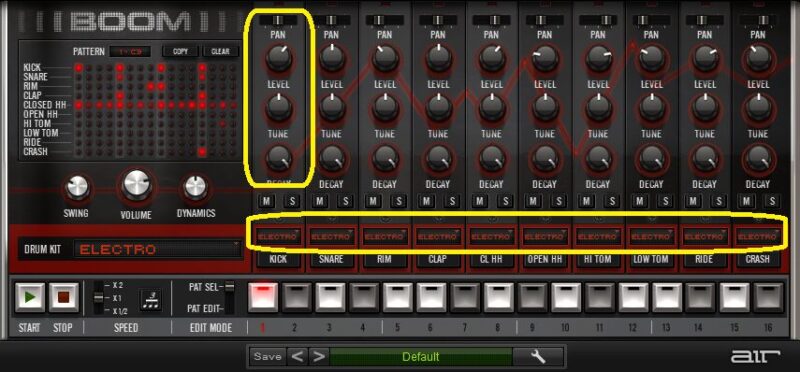
Drum Kitを選択したら、各音が全て設定されるんですが、KICKだけ別の音源に変えるのも可能です。
また、音源を変えなくても、上のPAN、LEVEL、TUNE、DECAYを変更すれば、また、音に変化が出てきます。
パターンの選択
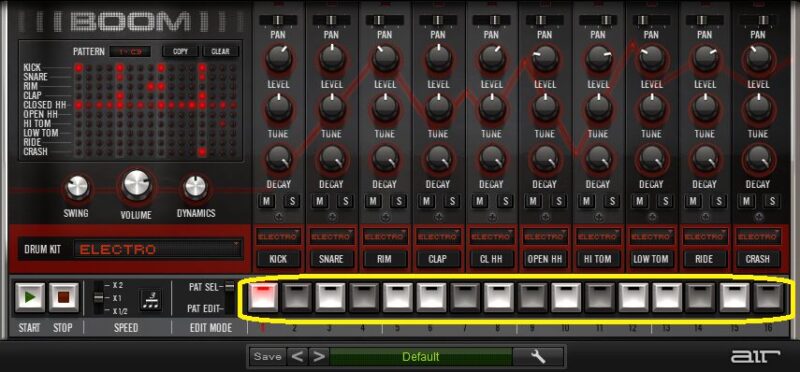
下の、16個あるボタン、それぞれにドラムパターンが入っています。
SPEED
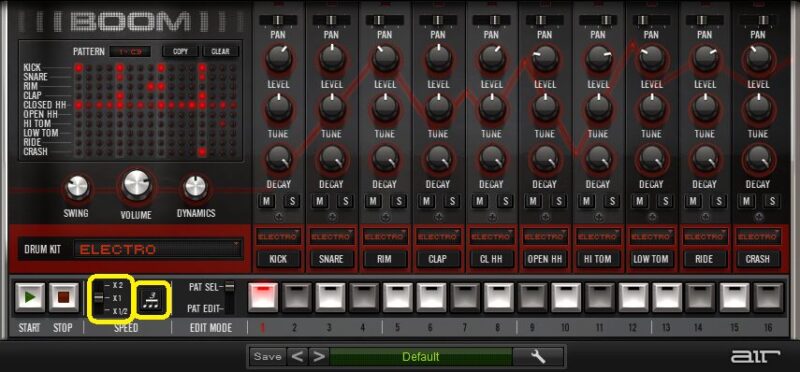
×2は倍、×1/2は半分のスピード、その隣は三連符。
プリセット
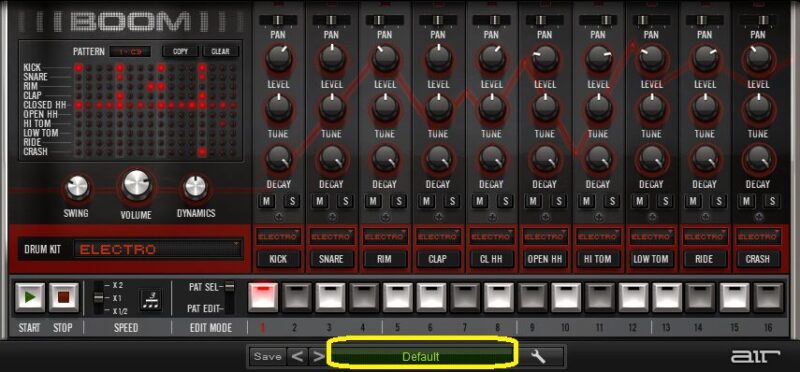
プリセットがたくさんあります。
DRUM KITや、それぞれの音を別に設定してあったり、色々なドラムパターンが入っていたりします。
パターンの設定
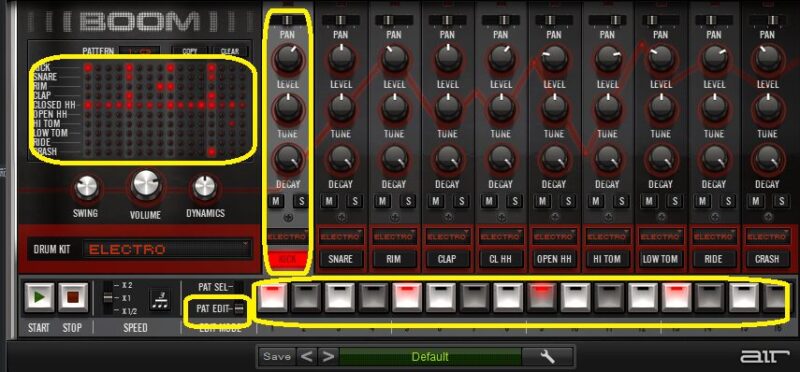
もちろん、自分でパターンを設定することができます。
2つ方法があります。
1つは左側のライトがついているところをクリックする方法。
もう1つは、下のEDIT MODEでPAT EDITを選ぶと、今光っているKICKのパターンの部分だけ、ボタンが光ります。
先ほどまでは、ここでパターンを選んでいましたが、PAT EDITに変更すると、この部分で、KICKがなる位置を設定できます。
ベロシティの設定
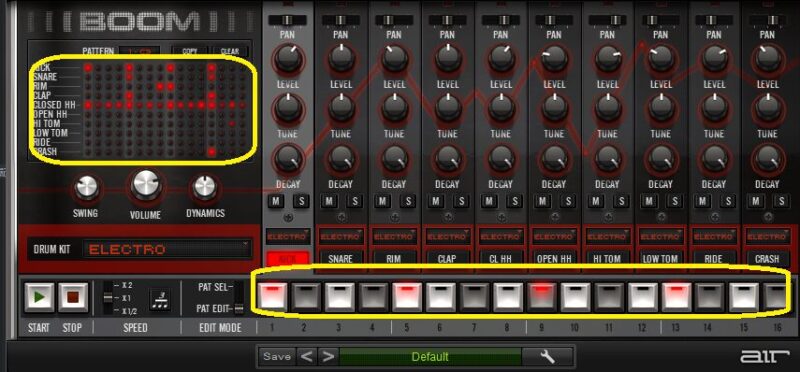
パッと見た感じではわかりづらいですが、実は同じように光っているようで、光り方が3種類あります。
これ、ベロシティ?(もしくは、単純に音量かもしれませんが・・・)になっています。
変更方法は単純で、クリックを繰り返すだけです。
ベ、ベロシティ・・・いや、音量???
MIDIの操作
DAWで操作するときは、STARTやSTOPでは操作できませんので、MIDIで操作します。
KICKやSNAREの単音がC1から(Studio Oneの場合)順に割り当てられています。
順番がよくわからないのですが・・・
あと、C3から(Studio Oneの場合)順に、パターンの再生が割り当てられています。
まとめ
いや、楽しいですよね、ドラムマシン。
あまりごちゃごちゃ考えずに使えばいいんじゃないかと思いますけど。
MIDIで打ち込めば、普通のドラム音源的にも使えますし。
何はともあれ、セールを待て。
価格
【定価】
17238円
【セール等の価格】※全てのセールを把握しているわけではないので、参考までに・・・
2023年11月 AIR Drum Machine Pack(Drum Synth 500、Boomのバンドル)9.99ドル(ADSRさん)
2024年4月 59.99ドル(PLUGTIN BOUTIQUEさん)
2024年7月 AIR Drum Machine Pack(Drum Synth 500、Boomのバンドル)10.99ドル(PLUGTIN BOUTIQUEさん)
2024年12月 4781円(PLUGTIN BOUTIQUEさん)




コメント